macbook pro笔记本怎么登陆两个qq? qq双开的技巧
时间:2020-06-22 12:40:04 魔新豆网
要在此软件上登录两个账户,如何设置?如何设置后可以同时登录两个?下面我们就来看看详细的教程。
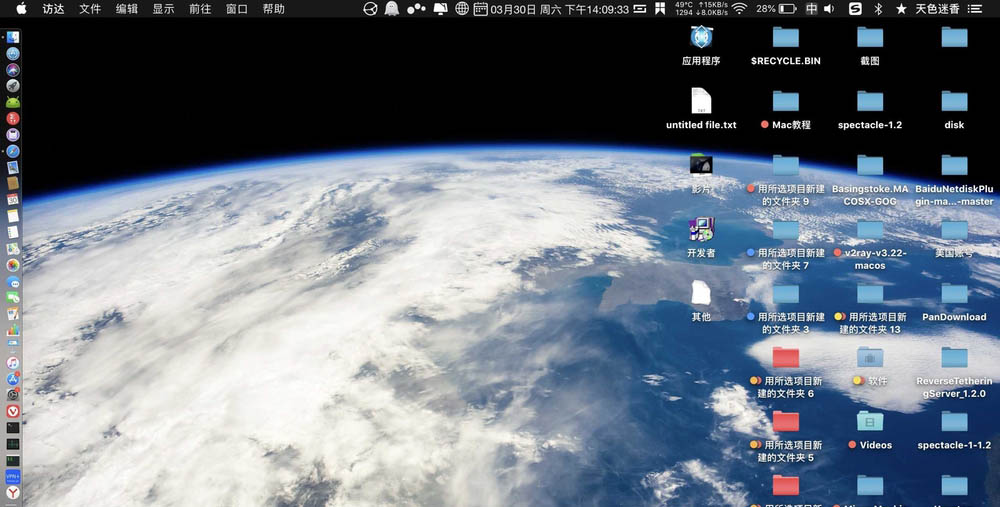
一、qq双开的方法
1、没有安装的,那么点击store,搜索软件。
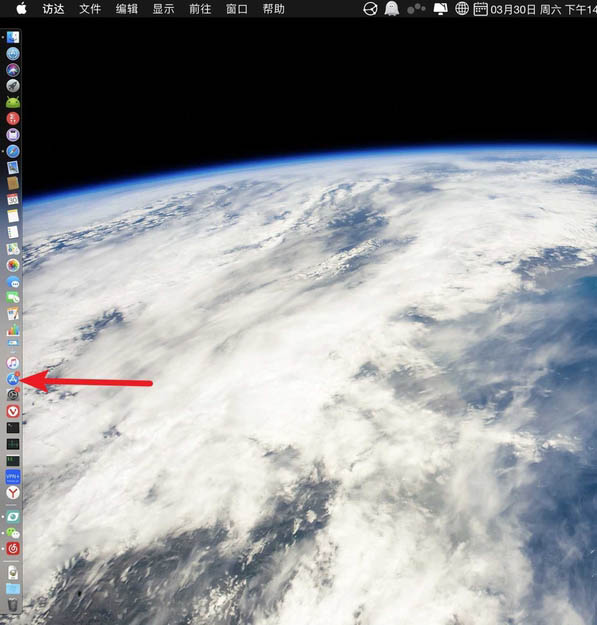
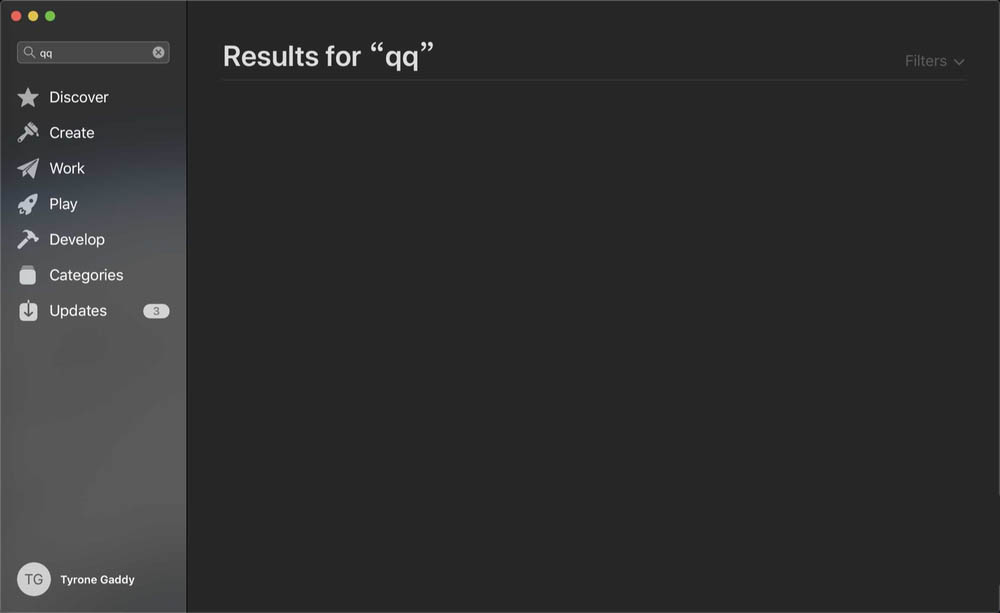
2、点击get,之后呢点击启动台。
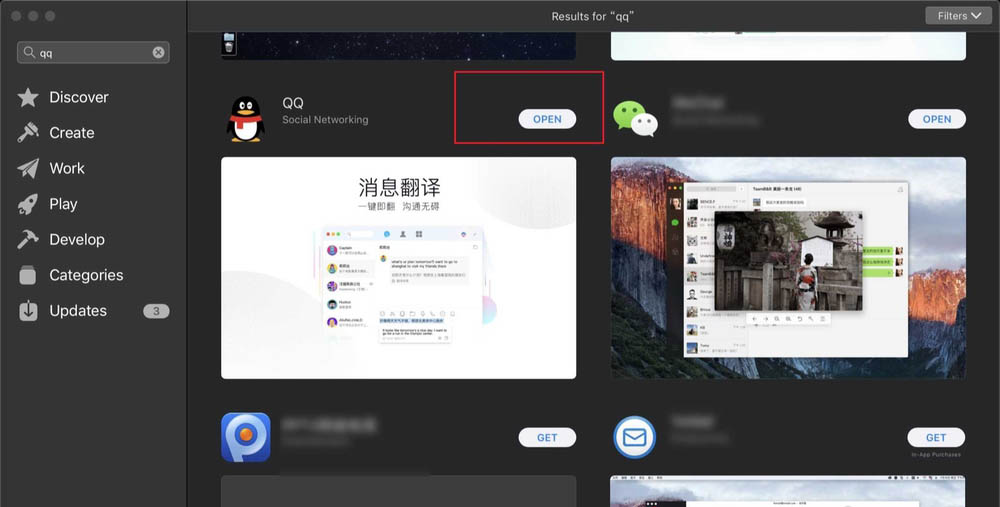
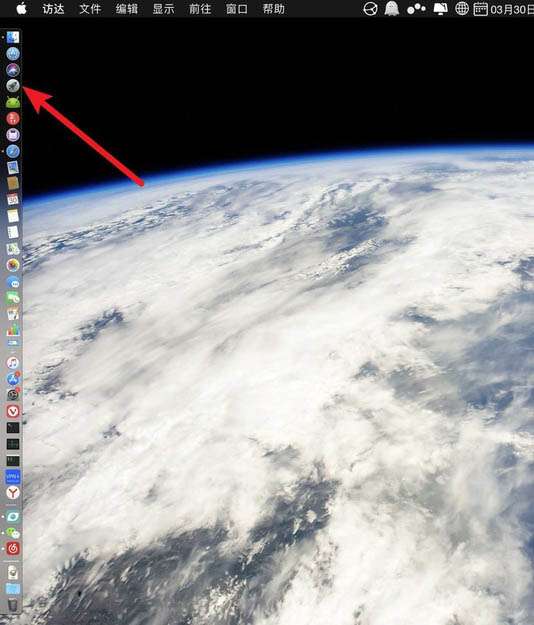
3、点击软件,然后按一次cmmand+n。
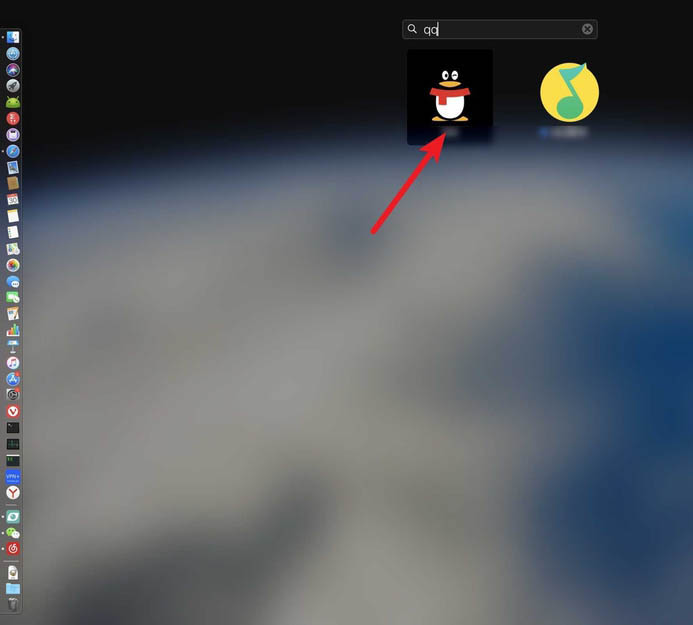
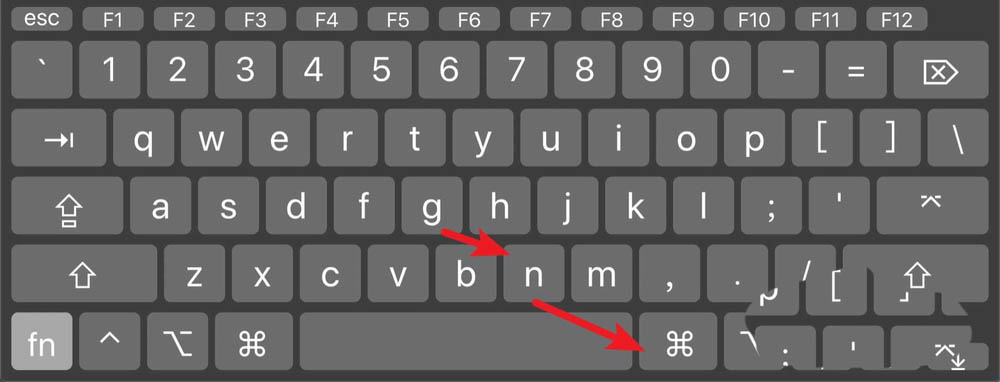
4、分别输入两个不同的账户密码,那么此时即可登录两个APP。
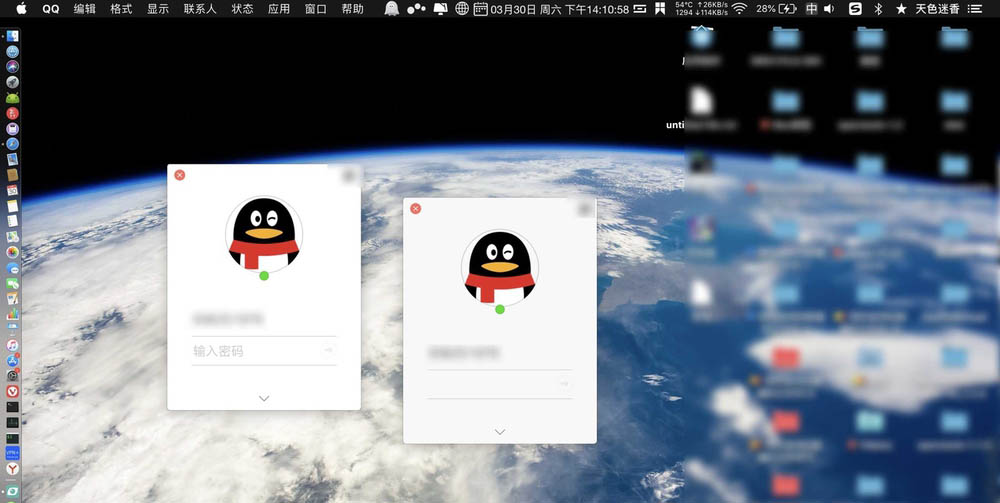
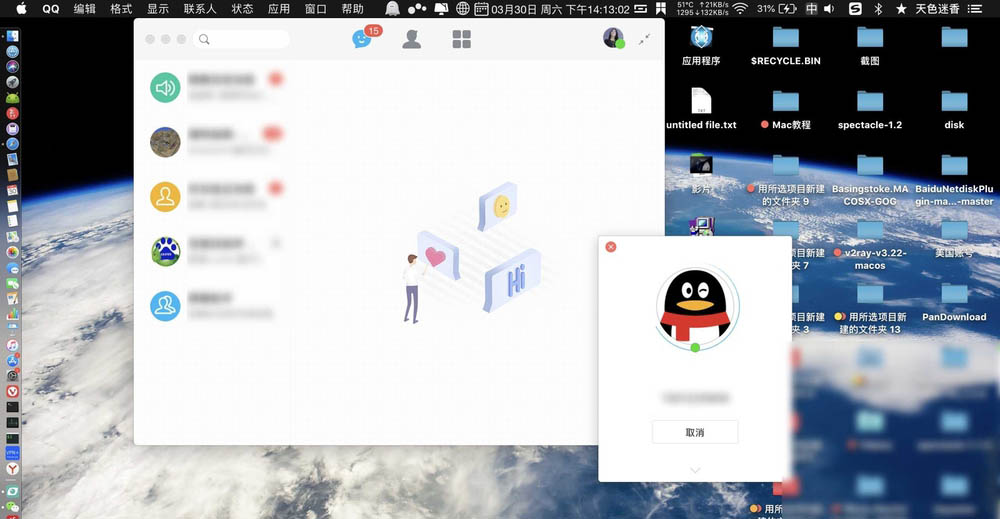
二、清除qq的消息记录
1、打开qq

2、点击上面的应用

3、下拉找到消息管理器

4、选择想要清除的栏目

5、点击相应的人

6、右键想要删除的消息,然后点击删除就ok

以上就是macbook pro登录两个qq的技巧,希望大家喜欢,请继续关注生活。
本文标签:
